Generowanie CSR w MacOS Server
15.01.2022
- Kliknij w ikonę aplikacji Server.
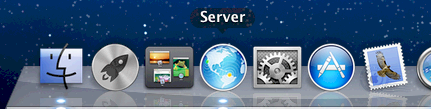
- W sekcji Hardware kliknij na nazwę serwera. Wybierz kartę Settings i kliknij w przycisk Edit....
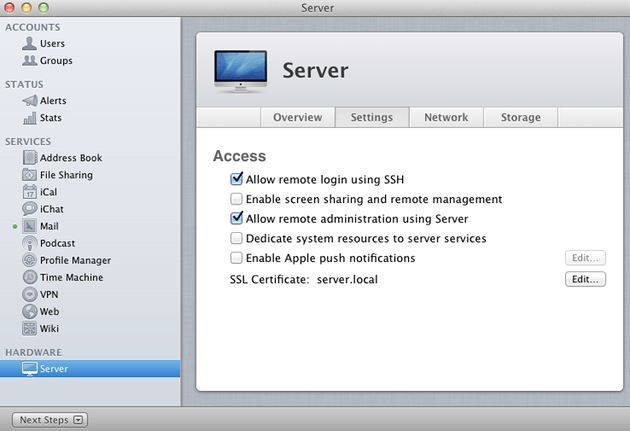
-
Z menu podręcznego wybierz Manage Certificates....
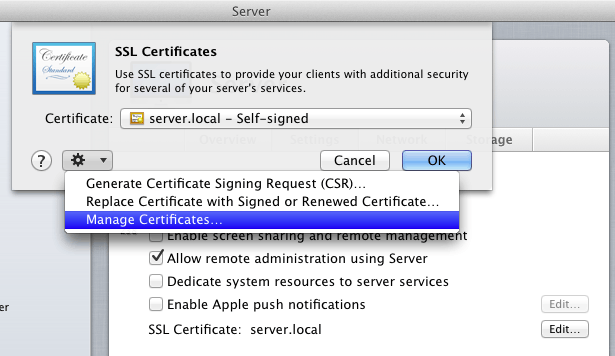
- Kliknij w przycisk + i wybierz Create a Certificate Identity... aby wygenerować samopodpisany certyfikat i klucz prywatny.
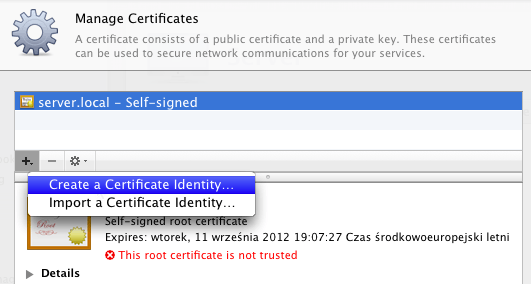
- W polu Nazwa podaj nazwę hosta dla której zostanie wystawiony certyfikat. Zaznacz pole
Pozwól przesłonić ustawienia domyślne (rozszerzenia, docelowy pęk kluczy itp.)
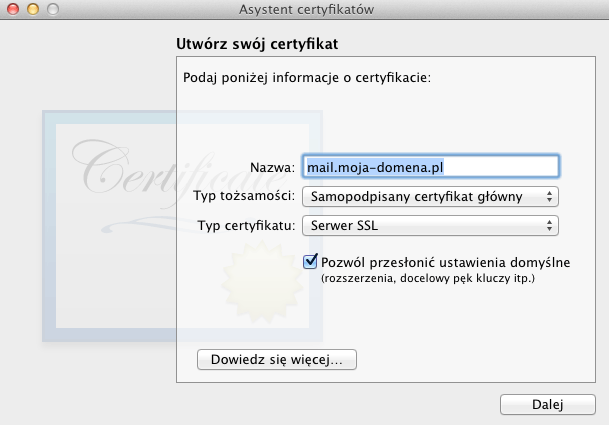
- Bardzo ważny etap. Podane w tym miejscu informacje zostaną użyte do wygenerowania właściwego CSR-a i później certyfikatu SSL.

Uzupełnij pola formularza zgodnie z poniższymi wskazówkami:
- Adres e-mail - pozostaw puste
- Nazwa (powszechna nazwa) - bardzo ważne pole. Musi być tu podana pełna nazwa domenowa (FQDN) serwera. Jeżeli zamierzasz zabezpieczać adres
https://mail.moja-domena.pl to pole Nazwa (powszechna nazwa) powinno mieć wartość:
mail.moja-domena.pl
Uwaga! Jeśli generujesz CSR dla certyfikatów typu Wildcard, to pole Nazwa (powszechna nazwa) powinno mieć wartość:*.moja-domena.pl
- Organizacja - podaj pełną nazwę swojej organizacji / firmy, np.: Moja Firma Sp. z o.o.
- Jednostka organizacyjna - jeżeli zachodzi taka potrzeba, można wypełnić te pole, wstawiając nazwę działu, np. Dzial Marketingu
- Miasto - np.: Szczecin, Warszawa
- Województwo - np.: Zachodniopomorskie, Mazowieckie. Nie należy stosować skrótów.
- Kraj - z listy rozwijanej wybierz odpowiedni kraj
Uwaga! Podczas tworzenia żądania certyfikatu nie używaj polskich znaków diakrytycznych (ą, ł, ó, Ł, Ó, itp.) oraz znaków specjalnych (< > ~ ! @ # $ % ^ * / \ ( ) ? . , &) - W kroku Rozszerzenie alternatywnej nazwy podmiotu odznacz pole Dołącz rozszerzenie alternatywnej nazwy podmiotu.
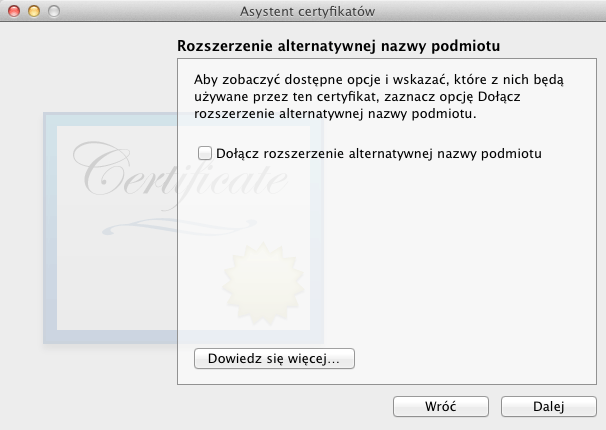
- W ostatnim etapie ujrzymy ekran jak na ilustracji poniżej.
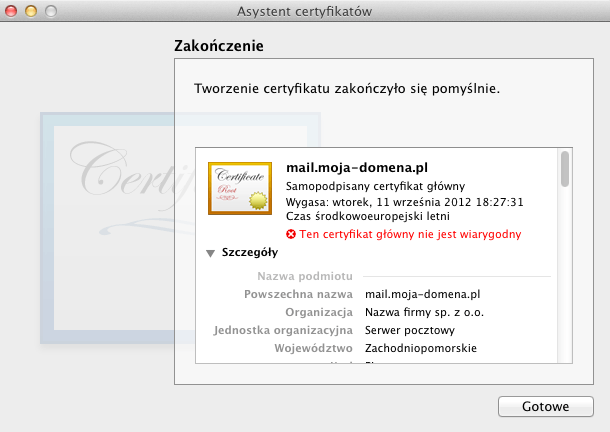
- Zaznacz nowo utworzony samodpodpisany certyfikat SSL i z menu Actions wybierz Generate Certificate Signing Request (CSR)..., aby wygenerować CSR.
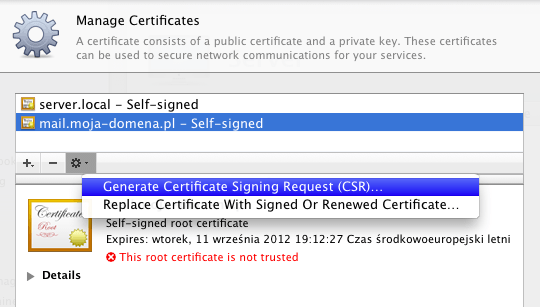
- Wygenerowany CSR skopiuj do systemowego schowka, rozpoczynając od linii -----BEGIN CERTIFICATE REQUEST----- i kończąc na linii
-----END CERTIFICATE REQUEST-----.
![The certificate signing request (CSR) below has been generated from the private key of the [...] - Self-signed identity. Use the CSR to request a signed or renewed certificate from a certificate authority](/images/wsparcie-techniczne/csr/macosx-lion-10.png)